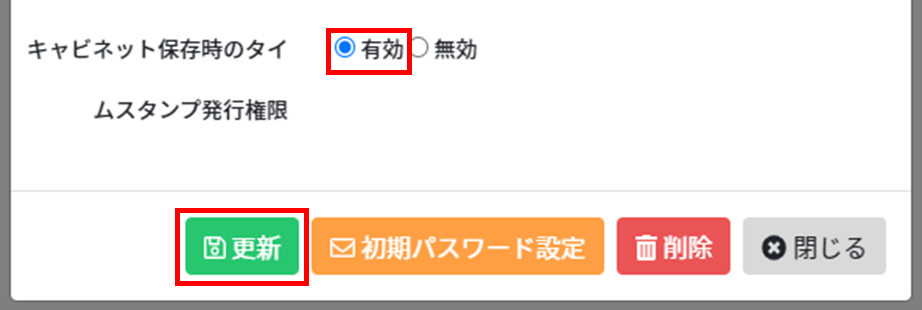目次
タイムスタンプの発行は、利用者や印鑑と紐づけることが可能です。
特定の利用者が回覧に含まれていたらタイムスタンプを発行する、特定の印面が捺印されたらタイムスタンプを発行する、など 文書の運用に合わせて設定いただけます。
操作方法
管理者画面
1タイムスタンプ発行権限の設定
1.左側のメニューの[全体設定]>[環境設定]をクリックします。
2.[制限設定]タブの「電子署名に関する制限」を開きます。

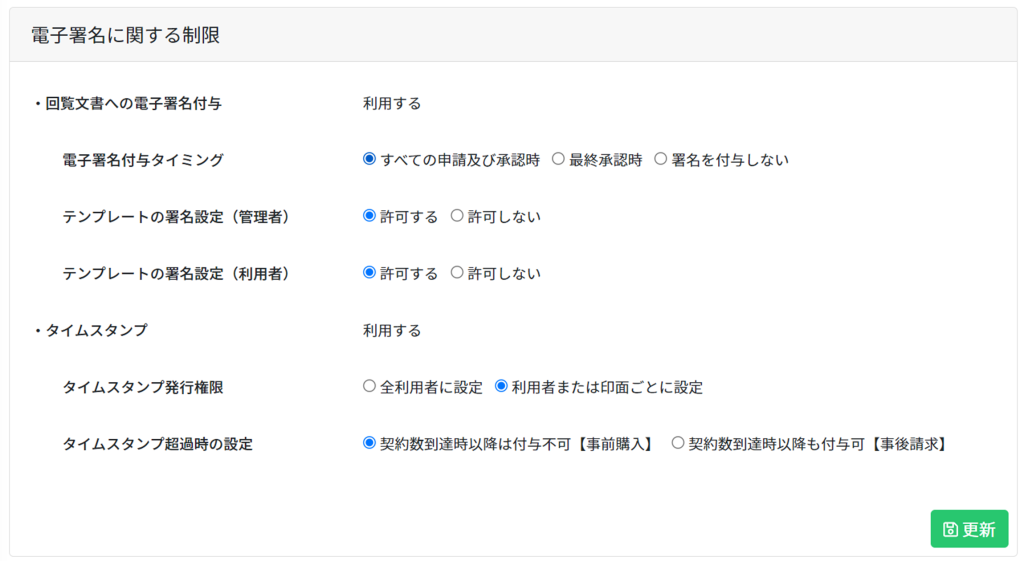
3.タイムスタンプ発行権限より権限を設定し、[更新]をクリックします。
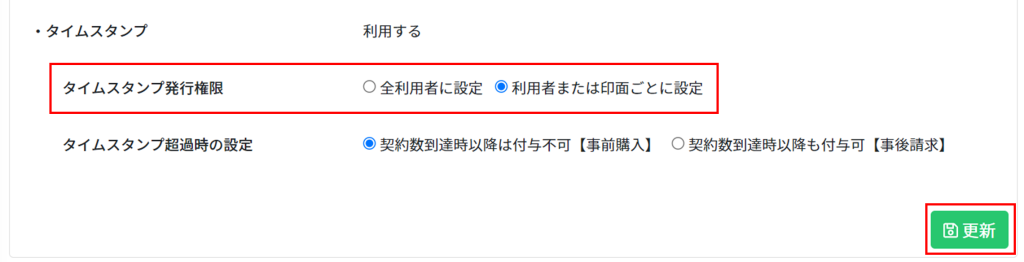
【タイムスタンプ発行権限】
■全利用者に設定
全利用者にタイムスタンプ発行権限を付与します。
回覧時に登録された全てのファイルにタイムスタンプが付与されます。
※「全利用者に設定」に変更する場合確認のダイアログが表示されます。
■利用者または印面ごとに設定
利用者設定画面にて権限を付与した利用者または印面が含まれる回覧文書にのみタイムスタンプが付加されます。
・特定のユーザーにタイムスタンプ発行権限を設定する場合
・特定の印面にタイムスタンプ発行権限を設定する場合
2特定のユーザーにタイムスタンプ発行権限を設定する場合
1.左側のメニューの[利用者設定]>[利用者設定]をクリックします。
2.利用者一覧より権限を付与したい利用者をクリックします。
3.利用者情報更新画面の利用者詳細より、タイムスタンプ発行権限の項目を「有効」に設定します。

4.[更新]をクリックし、利用者情報更新します。

3特定の印面にタイムスタンプ発行権限を設定する場合
1.左側のメニューの[利用者設定]>[利用者設定]をクリックします。
2.利用者一覧より権限を付与したい利用者をクリックします。
3.利用者情報更新画面より、登録済み印鑑の右側にある緑色の編集マークをクリックします。
タイムスタンプ発行権限は氏名印・日付印・部署名入り日付印・セレクト印・カスタム印(旧:共通印)・ナンバリング印の全ての印面に付与可能です。
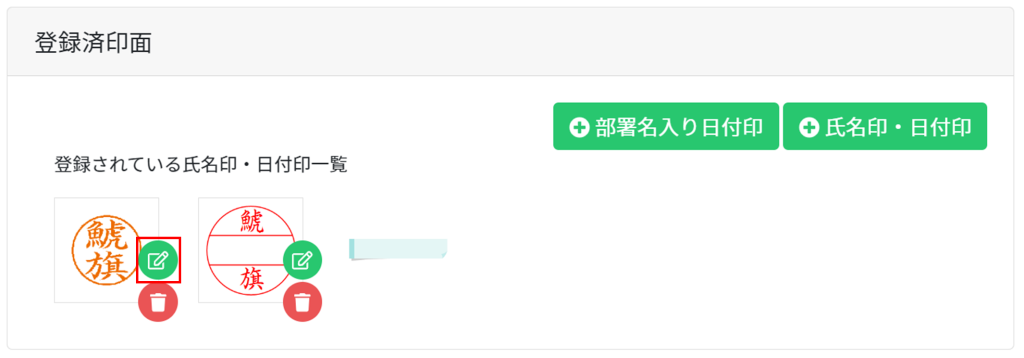
4.タイムスタンプの発行を「有効」に設定し、[更新]をクリックします。
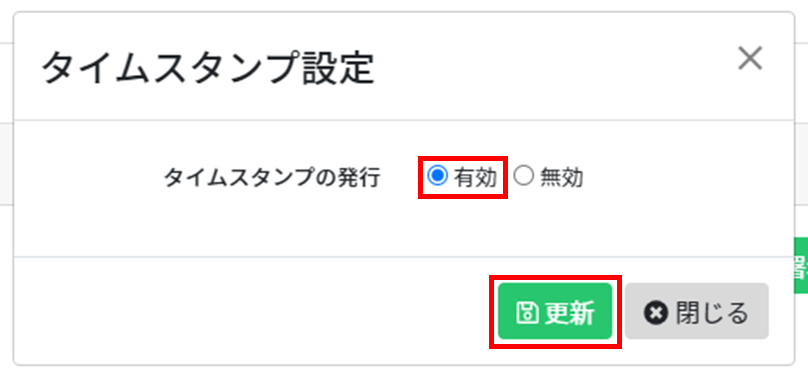
5.[更新]をクリックし、利用者情報更新します。

4キャビネット保存時のタイムスタンプ発行権限設定
長期保存キャビネットへ保存する際のタイムスタンプの権限を設定します。
権限が有効の管理者または利用者のみ、キャビネット保存時にタイムスタンプの付与が可能です。
※別途、有料オプション「長期保存キャビネット」または「文書管理」の契約が必要です。
1.左側のメニューにて、管理者に設定する場合は[管理者設定]>[管理者設定]を
利用者に設定する場合は[利用者設定]>[利用者設定]をクリックします。
2.一覧より権限を付与したい管理者または利用者をクリックします。
3.キャビネット保存時のタイムスタンプ発行権限を「有効」に設定し画面下部の[更新]をクリックします。